作者:juniu网络 来源:互联网 发布时间:2023-07-23
当我们电脑重置的时候显示失败是什么情况呢?win10系统重置的时候显示失败该如何解决呢?今天小编带来了详细的解决方法,下面一起来看看吧。

【win10系统重置问题汇总】
win10系统重置失败解决方法准备工具:
小白一键重装系统工具,
大于10G的U盘一个
可以正常使用的电脑一台
详细步骤:
1、打开下载好的小白一键重装系统,退出杀毒软件,U盘插入电脑,选择制作系统,点击开始制作
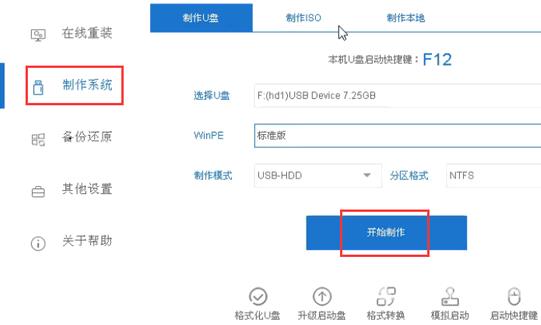
2、选择需要安装的系统,开始制作
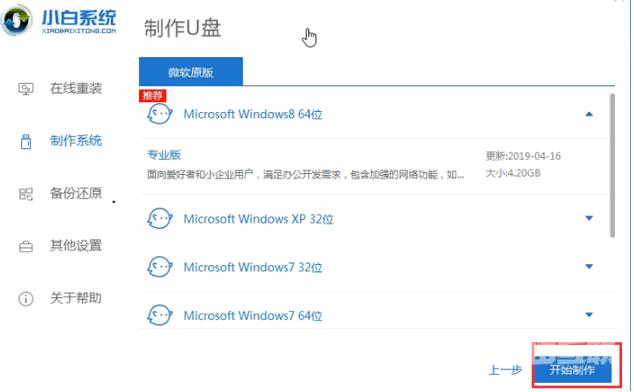
3、注意备份U盘资料,之后就等待U盘启动盘的制作就可以了,制作完成后可查询一下需要重装系统电脑的U盘启动热键。拔出U盘
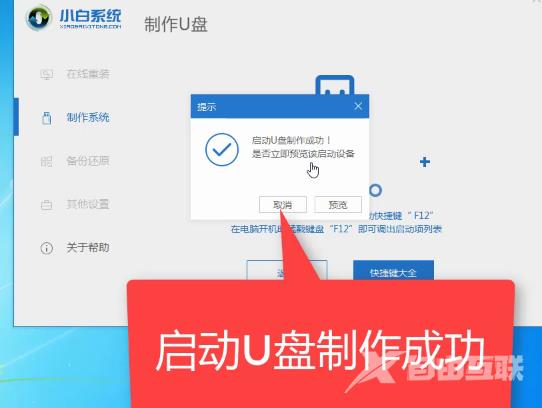
4、将U盘插入win10系统重置失败的电脑上,重启电脑不停的敲击启动热键,出现启动选项,选择U盘,回车进入小白PE选择界面,选择第一项回车
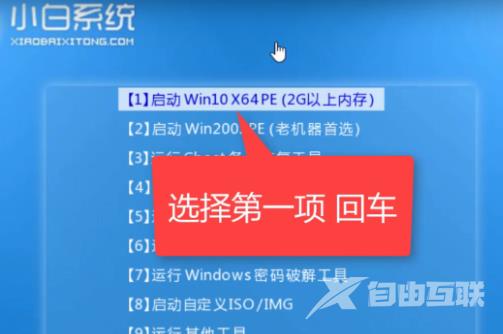
5、选择下载的win10系统,点击安装
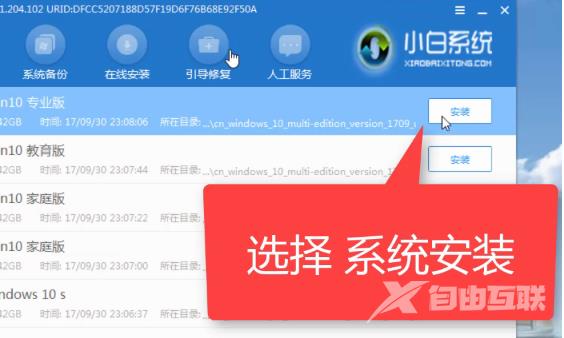
6、选择安装到C盘,点击开始安装,窗口中点击确定。等待系统安装完成后拔掉U盘,重启电脑就可以啦
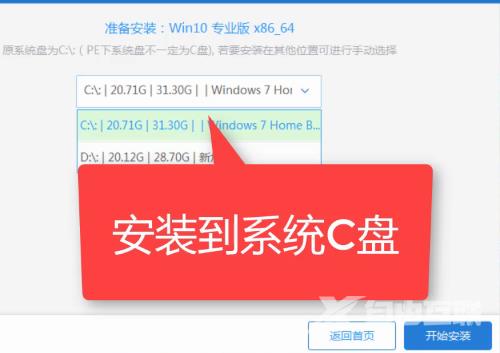
7、成功进入win10系统桌面

如何用U盘重装win10系统>>>
win10系统如何安装win7>>>
win10系统安装教程>>>
【文章转自 东台网站制作公司 http://www.1234xp.com/dongtai.html 复制请保留原URL】